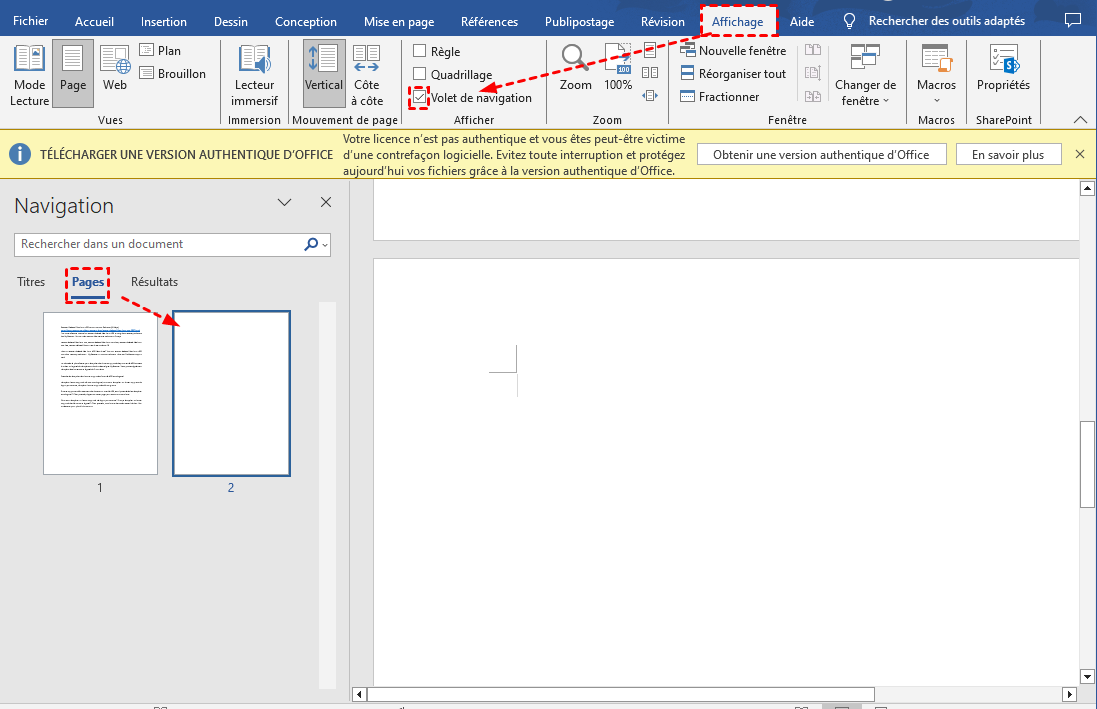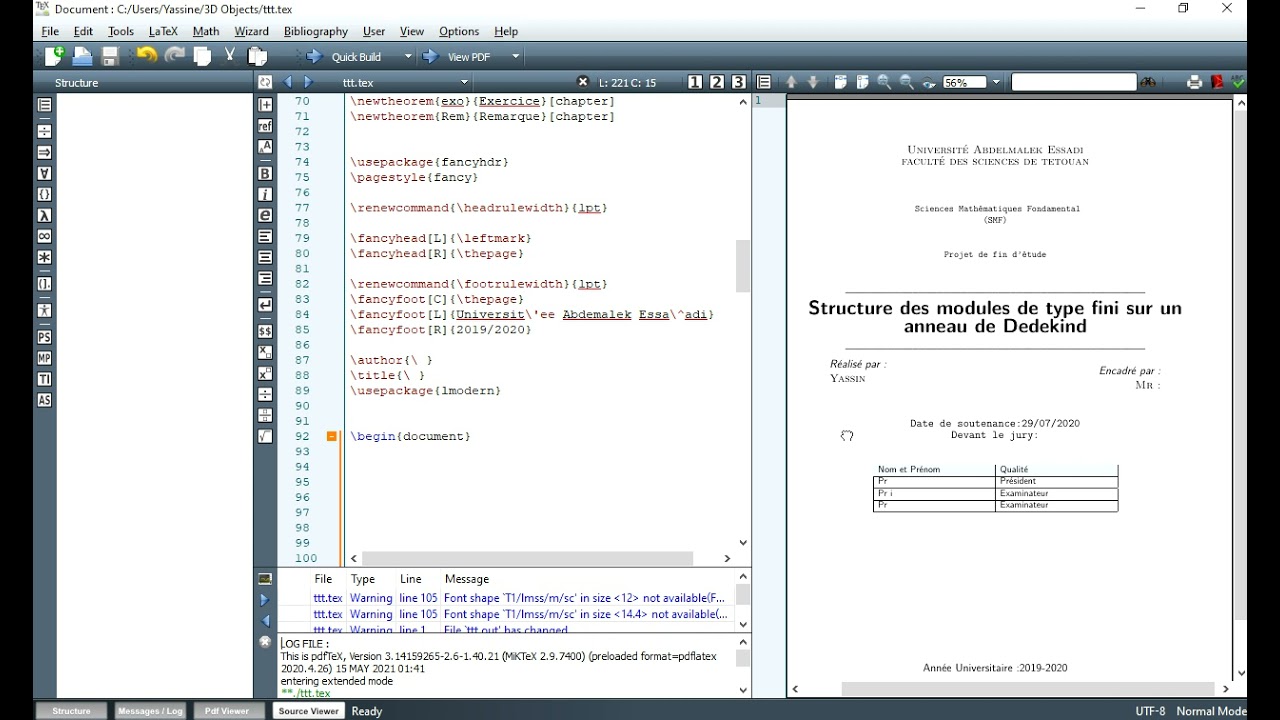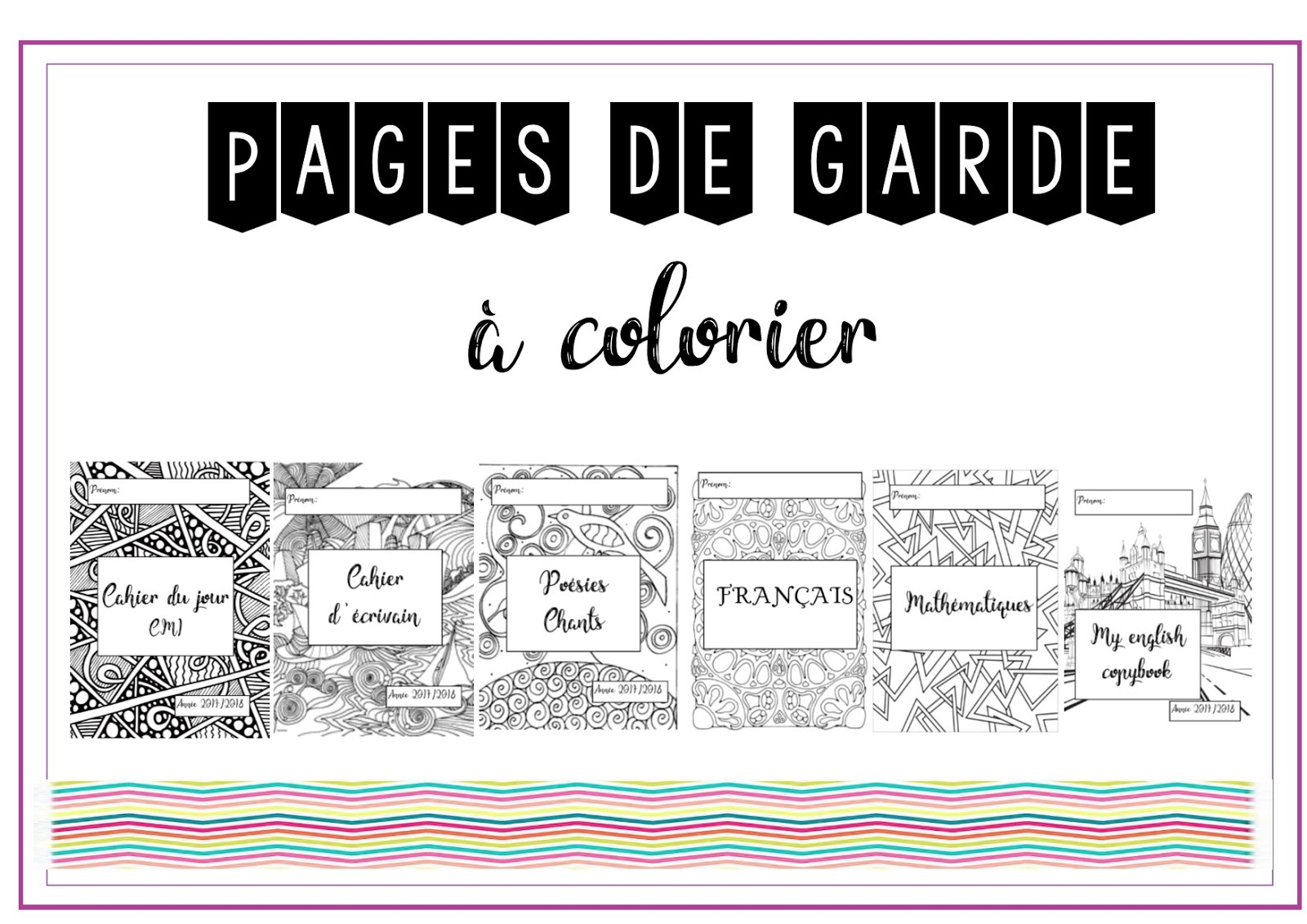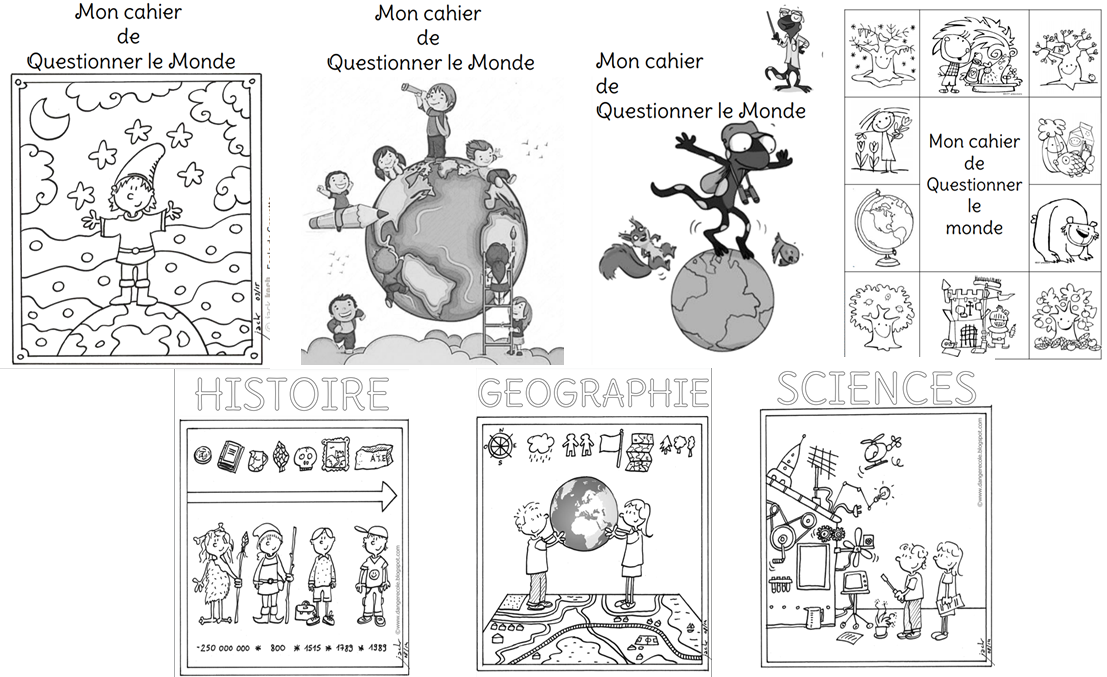Comment Numérauté Des Pages Sans La Page De Garde

Ah, la numérotation des pages... Un sujet qui semble simple, mais qui peut transformer même le plus zen d'entre nous en une boule de nerfs prête à imploser. Surtout quand il s'agit de faire disparaitre ce fichu numéro de la page de garde! Rassurez-vous, vous n'êtes pas seul. On est tous passés par là, à se battre avec Word comme si c'était un boss de fin de jeu vidéo.
La Page de Garde, Ennemi Public Numéro 1?
Soyons honnêtes, la page de garde est là pour faire joli, pour donner une première impression de sérieux (même si à l'intérieur, c'est le chaos créatif). Mais elle n'a absolument pas besoin d'un numéro de page! C'est un peu comme mettre des chaussettes avec des sandales : ça se fait... mais c'est discutable.
La Solution: Les Sauts de Section, Nos Meilleurs Amis
Voilà le secret (chut, ne le répétez pas!) : les sauts de section. Ils sont la clé pour diviser votre document en zones indépendantes, permettant ainsi de contrôler la numérotation comme un chef d'orchestre contrôle son orchestre (sauf qu'ici, c'est moins bruyant et on ne risque pas de se prendre une tomate).
Comment ça marche, concrètement? C'est simple comme bonjour (enfin, presque):
- Étape 1: Positionnez votre curseur à la fin de votre page de garde.
- Étape 2: Allez dans l'onglet "Mise en Page" (ou "Disposition", ça dépend des versions, c'est comme trouver le Graal).
- Étape 3: Cliquez sur "Sauts de Page" puis choisissez "Page suivante" (souvent caché dans un sous-menu appelé "Sauts de section"). Voilà! Vous avez créé une nouvelle section. Applaudissements!
Maintenant, le tour de magie peut commencer. On a divisé le document, tel Moïse et la Mer Rouge.
L'Art de la Numérotation Sélective
Maintenant que vous avez vos sections bien définies, voici comment dire à Word (gentiment, mais fermement) de ne pas numéroter la première:
- Étape 1: Double-cliquez dans le pied de page de la deuxième page (celle qui devrait être la page numéro 1).
- Étape 2: Un onglet "En-tête et pied de page" devrait apparaître. Cherchez une option du genre "Lier au précédent" ou "Identique au précédent" et désactivez-la. C'est comme rompre un pacte secret.
- Étape 3: Insérez votre numéro de page (Insertion > Numéro de page > Bas de page, généralement). Choisissez votre style préféré, du plus classique au plus excentrique (tant que ça reste lisible, hein!).
- Étape 4: Retournez à la page de garde. Le numéro devrait toujours être là (si vous en aviez mis un par erreur). Sélectionnez-le et supprimez-le. *POUF!* Disparu! Comme par magie!
Attention, piège! Parfois, Word est un peu têtu. Il peut persister à vous afficher un numéro de page sur la page de garde. Dans ce cas, vérifiez bien que l'option "Première page différente" n'est pas activée dans les options d'en-tête et pied de page. C'est un peu le joker de Word, il peut vous surprendre.
Et Si Je Veux Commencer à Numéroter à Partir de "3"?
Pas de panique! Word peut faire ça aussi. Une fois que vous avez inséré votre numéro de page, faites un clic droit dessus et choisissez "Format des numéros de page". Là, vous pourrez indiquer à partir de quel numéro vous voulez commencer. C'est comme si vous trichiez au Monopoly, mais de manière légale et productive.
Voilà! Vous avez maîtrisé l'art de la numérotation des pages sans la page de garde. Vous pouvez maintenant impressionner vos collègues, vos professeurs, voire même vos chats (qui, soyons honnêtes, s'en fichent royalement, mais apprécieront votre confiance en vous).
N'oubliez pas : si vous rencontrez des difficultés, respirez profondément, prenez un thé (ou un verre de vin, on ne juge pas), et relisez ce guide. Et si vraiment rien ne fonctionne, criez un bon coup, ça soulage. Après, essayez de nouveau. La persévérance est la clé du succès... et de la santé mentale face à Word.
Alors, prêt à conquérir le monde de la numérotation des pages? Allez-y, foncez! Et si ça ne marche pas, rappelez-vous : le plus important, c'est que votre document soit rempli de contenu génial. Les numéros de page... c'est juste du détail. Enfin... presque.
P.S.: Si après tout ça, vous avez toujours des problèmes, blâmez le stagiaire. Ça marche à tous les coups.